文章目录
前言
请各大网友尊重本人原创知识分享,谨记本人博客:南国以南i、
提示:以下是本篇文章正文内容,下面案例可供参考
简介
Docker是一个开源的应用容器引擎,它允许开发者将应用及其依赖包打包到一个可移植的容器中,然后发布到任何流行的Linux或Windows操作系统的机器上,从而实现虚拟化。这种容器化的方式完全基于沙箱机制,容器之间不会相互干扰,确保了应用之间的隔离性。
Docker的主要组成部分包括镜像、容器和仓库。镜像用于提供应用程序所需的运行环境模板,而容器则是基于镜像创建的实例,可以运行应用程序。Docker仓库则用于存储和共享镜像,方便用户获取和管理容器。
Docker的优点主要体现在以下几个方面:
轻量级与快速:利用容器技术,相比传统虚拟化技术更加轻量级,启动速度快,资源消耗低,使得应用可以更快地部署和运行。跨平台性: 支持跨平台运行,可以在不同的操作系统上运行,例如Linux、Windows和macOS等,为开发和部署提供了更大的灵活性。隔离性:每个容器都有自己的文件系统、进程空间和网络空间,确保了应用之间的互不干扰。易于管理:提供了简单易用的命令行工具和API,使得容器的创建、启动、停止、删除等操作变得非常便捷。同时,Docker Hub提供了大量的镜像和容器服务,方便用户分享和管理容器。可移植性: 容器可以在不同环境中轻松迁移,保证了应用在各个环境中的一致性,简化了开发、测试和生产环境之间的部署过程。
然而,Docker也存在一些不足:
环境限制:无法在32位的Linux、Windows或Unix环境下使用,这可能限制了其在某些旧系统或特定环境中的应用。磁盘管理:对磁盘的管理相对有限,可能在一些复杂的存储需求场景中显得不足。
总的来说, Docker以其轻量级、快速、跨平台、隔离性强和易于管理等优势 ,在现代软件开发和部署中扮演着越来越重要的角色。尽管存在一些不足,但随着技术的不断发展,这些问题有望得到进一步解决。
一、准备工作
1.1 安装docker
注意:切换 root 用户登录
yum -y install docker
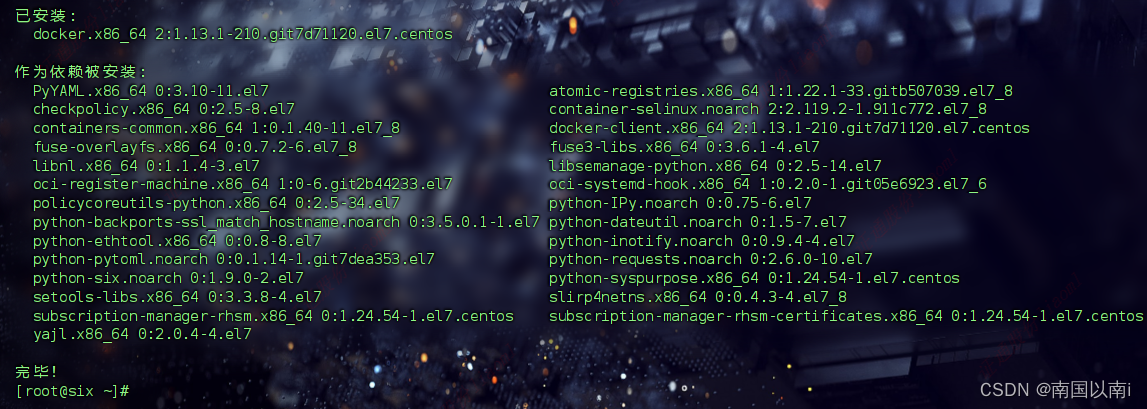
1.2 查看版本
docker version

1.3 启停docker
#启动 Docker
sudo systemctl start docker.service
#关闭Docker
sudo systemctl enable docker.service
#重启Docker
service docker restart
二、docker命令介绍
2.1 查看doeker容器
docker ps
输出详情介绍:
CONTAINER ID: 容器 ID。
IMAGE: 使用的镜像。
COMMAND: 启动容器时运行的命令。
CREATED: 容器的创建时间。
STATUS: 容器状态。
PORTS: 容器的端口信息和使用的连接类型(tcp\udp)。
NAMES:自动分配的容器名称。
容器状态有7种:
created(已创建)
restarting(重启中)
running 或 Up(运行中)
removing(迁移中)
paused(暂停)
exited(停止)
dead(死亡)
2.2 查看doeker镜像
docker image
输出详情介绍:
REPOSITORY:镜像名称
TAG:镜像版本号
IMAGE ID:镜像ID
CREATED:镜像创建时间
SIZE:镜像大小
2.3 docker基本命令
#启动容器
docker start [容器ID]
#关闭容器
docker stop[容器ID]
#重启容器
docker restart [容器ID]
#进入容器
docker exec -it [容器ID] /bin/bash
#删除容器
docker rm -f [容器ID]
#删除镜像
docker rmi -f [镜像ID]
三、下载镜像、创建容器
3.1 下载centos镜像
注意:必须先把 docker 服务启动!!!
#下载centos镜像
docker pull centos:7
#查看本地镜像
docker images
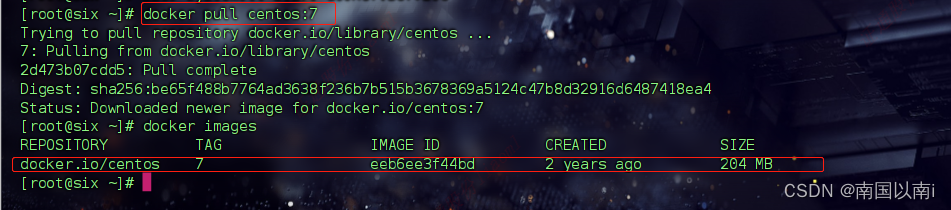
3.2 测试运行镜像
使用 centos 镜像创建容器并运行
docker run -i -d -t -v /root/software/:/mnt/software/ --privileged=true eeb6ee3f44bd /bin/bash
参数解析:
-i:表示以“交互模式”运行容器
-d:以“守护模式”执行,退出容器不会继续运行容器
-t:表示容器启动后会进入其命令行
--privileged=true:给容器加特权,可以正常访问容器内文件
-v:表示需要将本地哪个目录挂载到容器中,格式:-v <宿主机目录>:<容器目录>
/root/software:宿主机器(Linux)上创建的一个文件夹;
/mnt/software:centos的容器里面的目录文件
/bin/bash:一旦容器启动,需要执行的命令,当前使用 “/bin/bash”, 表示启动后直接进bash shell
3.3 将宿主机的文件拷贝到容器上
docker cp /home/admin/zookeeper-3.4.14.tar.gz eeb6ee3f44bd:/opt/
3.4 将容器内的文件拷贝到宿主机上
docker cp eeb6ee3f44bd:/opt/zookeeper-3.4.14.tar.gz /home/admin/
总结
我是南国以南i记录点滴每天成长一点点,学习是永无止境的!转载请附原文链接!!!








 本文介绍了Docker的基本概念,包括安装步骤、版本查看、容器和镜像操作,以及如何下载、运行CentOS镜像,进行文件的挂载和复制。重点展示了Docker的轻量级、隔离性和管理便利性。
本文介绍了Docker的基本概念,包括安装步骤、版本查看、容器和镜像操作,以及如何下载、运行CentOS镜像,进行文件的挂载和复制。重点展示了Docker的轻量级、隔离性和管理便利性。














 155
155











 被折叠的 条评论
为什么被折叠?
被折叠的 条评论
为什么被折叠?








